La fonctionnalité Mes contacts dans Windows 10 (disponible dans la version 1709 et versions ultérieures) facilite la connexion avec la famille et les amis. Avec Mes contacts, vous pouvez discuter rapidement avec vos contacts les plus importants.
La fonction Mes contacts ajoute une icône Contacts ou la barre Contacts à la barre des tâches. La fonction vous permet également d’épingler vos contacts les plus importants sur la barre des tâches pour un accès rapide. Actuellement, il prend en charge jusqu’à trois contacts de la barre des tâches.
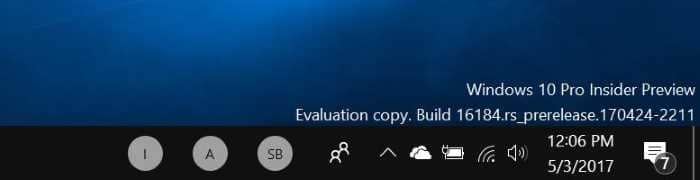
Dans ce guide, nous verrons comment épingler vos contacts importants sur la barre des tâches de Windows 10.
Étape 1: Cliquez sur l’icône Personnes dans la barre des tâches pour afficher la liste des personnes suggérées. Si l’icône Personnes n’est pas présente dans la barre des tâches, reportez-vous à notre guide sur la façon d’ajouter ou de supprimer la barre de personnes de la barre des tâches Windows 10 pour des instructions détaillées.
Étape 2: Dans la liste des personnes suggérées, cliquez sur un contact à ajouter à la barre des tâches. Si vous souhaitez bloquer un contact qui ne figure pas dans la liste des personnes suggérées, cliquez sur Plus de contacts pour voir tous vos contacts, puis cliquez sur un contact pour l’épingler à la barre des tâches de Windows 10.
Notez que seuls les trois premiers contacts que vous ajoutez apparaissent dans la barre des tâches. Si vous ajoutez plus de trois contacts, les autres contacts (maximum trois) seront affichés dans la barre des tâches une fois les trois premiers contacts supprimés.
Étape 1: Clic-droit sur le contact dans la barre des tâches, puis cliquez sur Détacher de la barre des tâches
option.